

|
WPS是英文Word Processing System(文字处理系统)的缩写。它集编辑与打印为一体,具有丰富的全屏幕编辑功能,而且还提供了各种控制输出格式及打印功能,使打印出的文稿即美观又规范,基本上能满足各界文字工作者编辑、打印各种文件的需要和要求。 Excel是大家工作和学习中的得力助手,它也得到了很多用户的喜爱,有时也让人爱恨交加。即可辅助工作,又总爱带些神秘的面纱,拥有太多的小窍门。下面小编带来了在Excel中使用反向选择的具体方法,希望阅读过后对你有所启发。 第一,在表格后空白的一列表头位置添加个表头,此处我们添加【标识】一列: 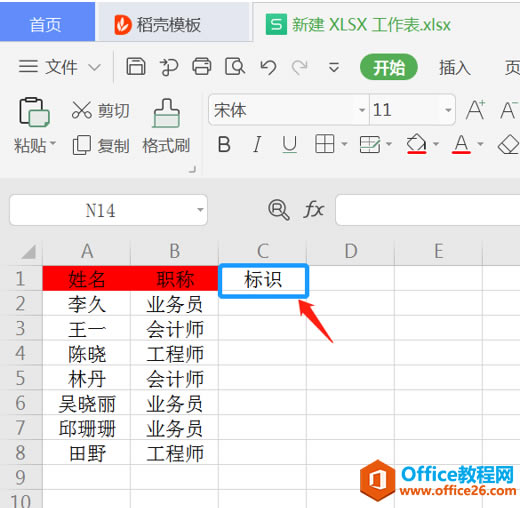 ? ?第二,选中表格区域里面的任何一个单元格,点击【数据】选项卡下的【自动筛选】按钮: 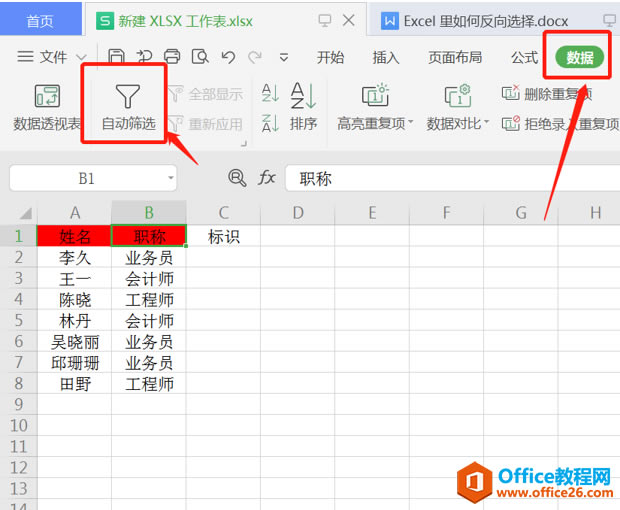 ? ?【自动筛选】点完如下图所示: 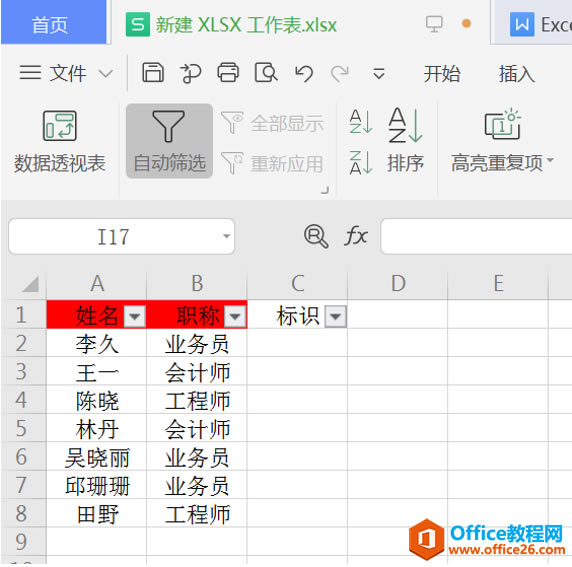 ? ?第三,点击表头职称的筛选下拉按钮,选中【工程师】,点击【确定】按钮: 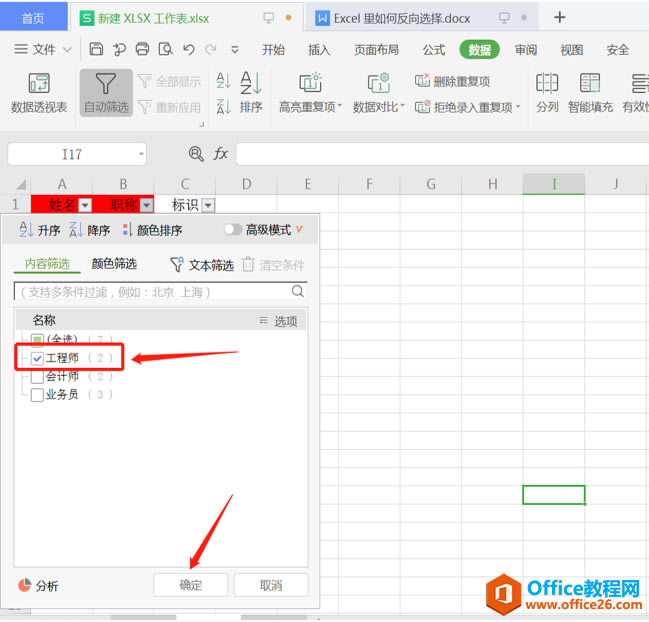 ? ?第四,在选择出来的区域后的标识一列输入一个标识符号,此处以【1】为例: 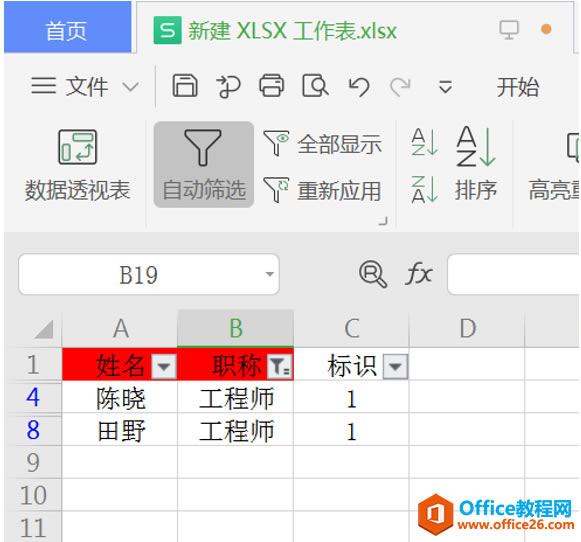 ? ?点击【数据】选项卡下的【全部显示】按钮: 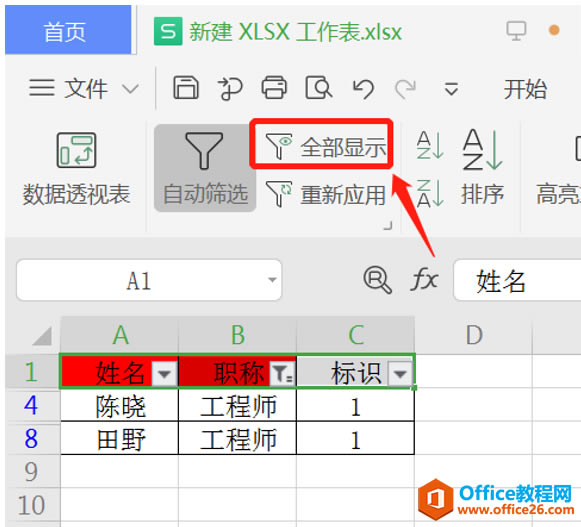 ? ?选择标识一列中,表头的筛选下拉按钮,标识符号【1】前复选框中的勾去掉,点击【确定】: 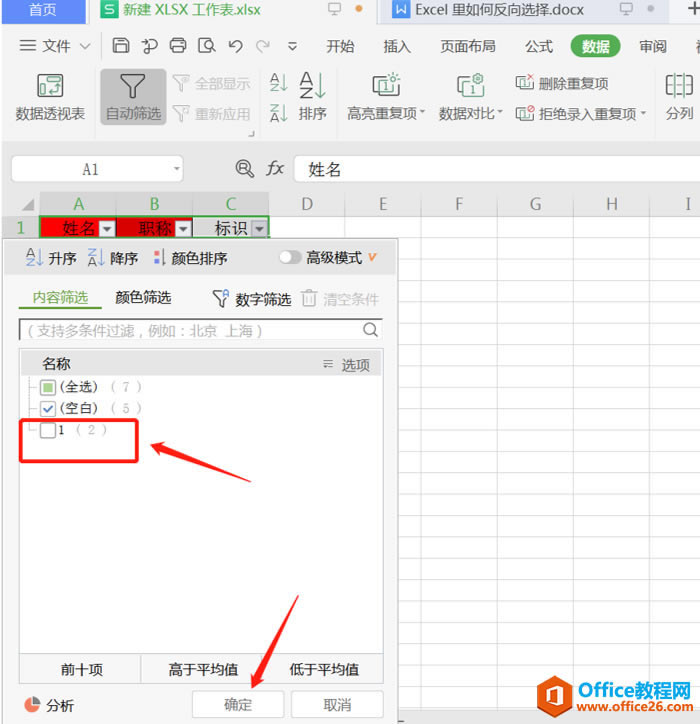 ? ?这样,我们可以看到选择出的区域是工程师以外的人员: 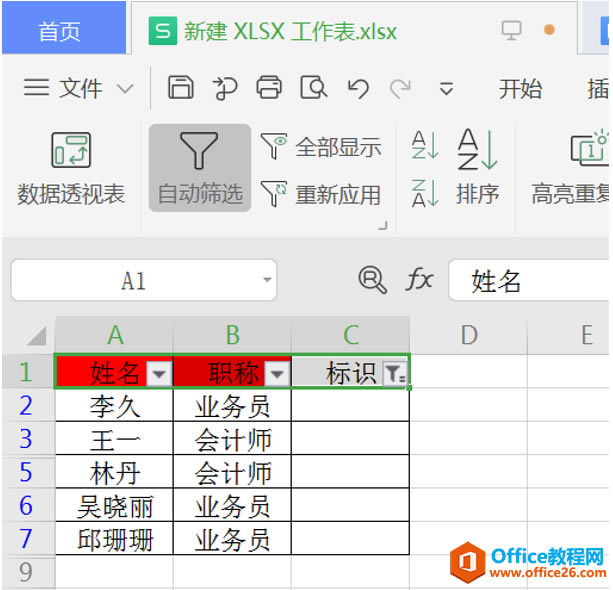 ? ?以上就是如何在Excel中使用反向选择的全部内容了,大家都学会了吗? 在中国大陆,金山软件公司在政府采购中多次击败微软公司,现的中国大陆政府、机关很多都装有WPS Office办公软件。 |
温馨提示:喜欢本站的话,请收藏一下本站!